Page 1
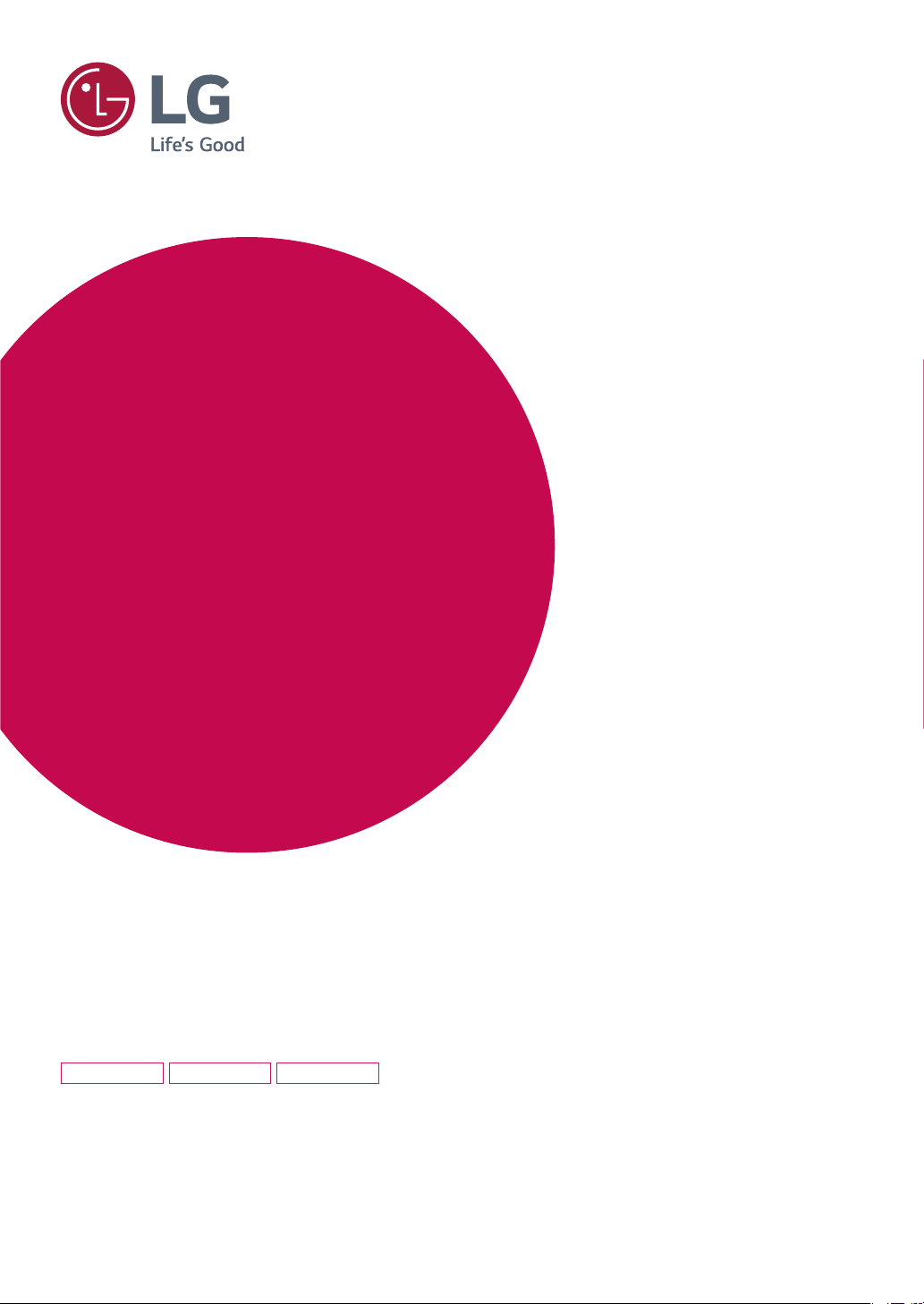
取扱説明書
LED 液晶モニター
このたびは LG 製品をお買い求め頂きまして、誠にありがとうござい
ます。ご使用前にこの取扱説明書をよくお読みになり、ご理解のうえ
正しくお使いください。
お読みになったあとは保証書と共に大切に保管してください。
IPS LED モニター モデル
22MP58VQ 24MP58VQ 27MP58VQ
* LG の LED モニターは LED バックライトを使用した LCD 製品です。
www.lg.com
Page 2
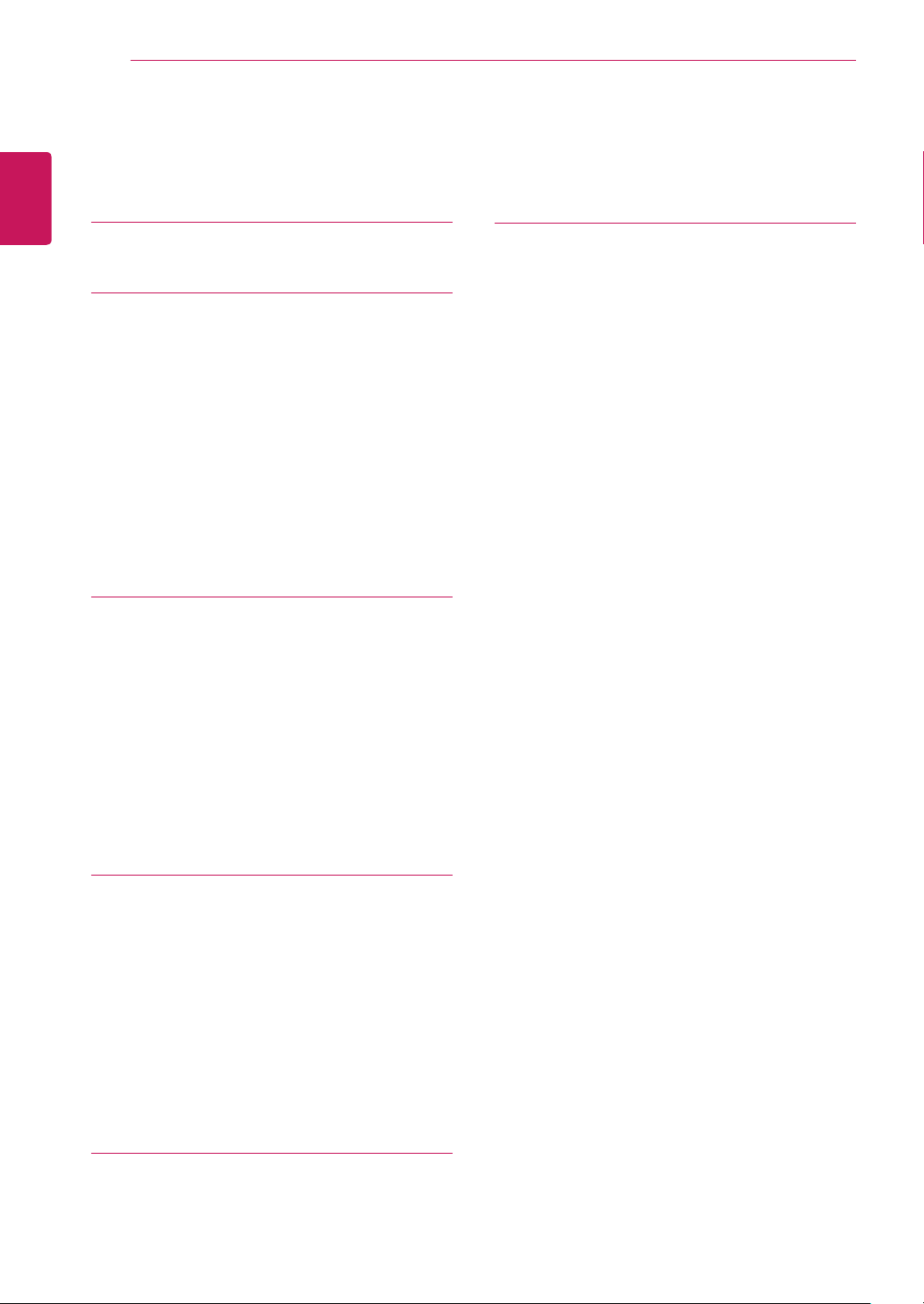
日本語
目次
2
目次
3 ライセンス
4 組み立てと準備
4 付属品
6 各部の名称と基本操作
6 - OSDジョイスティックの使用方法
8 持ち運びのご注意
9 モニターの組み立て
9 - スタンドの取り付け
10 - スタンドの取り外し
11 - ケーブルホルダーの使用
11 - テーブルへの設置
14 モニターの接続
14 PCへの接続
14 - D-sub接続
14 - DVI-D接続
15 - HDMI接続
15 AV機器に接続する
15 - HDMI接続
16 外部機器に接続する
16 - 周辺機器の接続
29 仕様
35 プリセットモード(解像度)
35 電源ランプ
17 詳細設定
18 ユーザー設定
18 - OSDメニュー
18 - -クイック設定
20 - -画質
23 - -全般
24 - -自動設定
25 - -リセット
26 - -ピクチャーモード
27 困ったとき
Page 3

22MP58VQ 27MP58VQ24MP58VQ
ライセンス
ライセンス
3
日本語
該当するライセンスはモデルによって異なります。ライセンスの詳細については、
てください。
HDMI、High-Definition Multimedia Interface、およびHDMIロゴ は、米国お
よびその他の国におけるHDMI Licensing Administrator, Inc. の商標または、
登録商標です。
www.lg.com
を参照し
このマニュアルは日本で発売する製品を前提に作成されています。日本以外でお求めの場合、製品型番、
製品の仕様、付属品等が異なることがあります。
下記の規定は、欧州市場で販売されているものに限り、ERP 指令に対応できるモニターに適用します。
* このモニターはオンにした後、モニターの操作がなかった場合、4 時間後に自動的に電源がオフになり
ます。
* この設定を無効にするには、OSD メニューで [ 自動スタンバイ ] を [ オフ ] にしてください。
Page 4
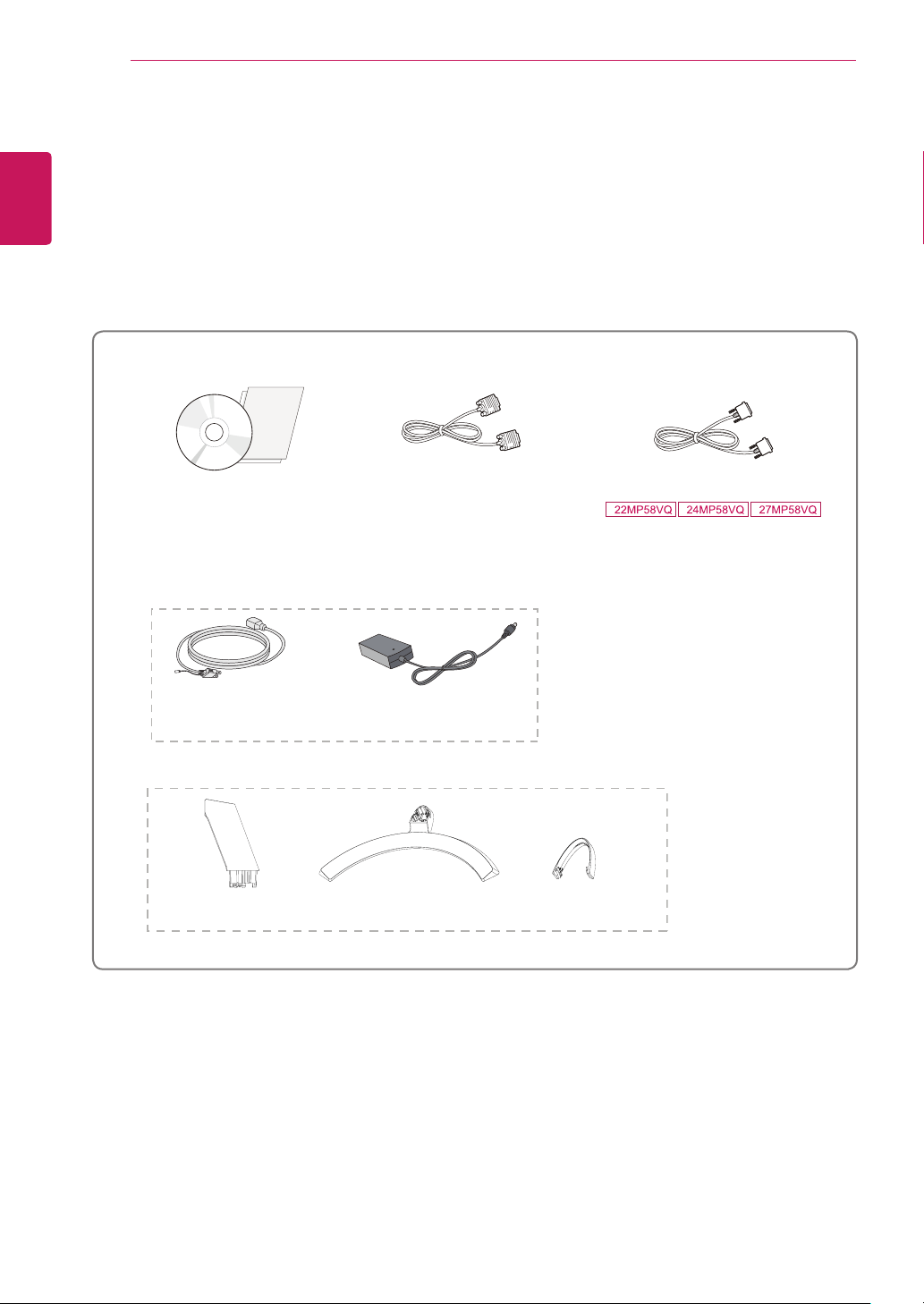
日本語
組み立てと準備
4
組み立てと準備
付属品
製品を使用する前に、すべての付属品が揃っているかどうかを確認してください。万が一、付属品が不足
している場合は、製品を購入した販売店にお問い合わせください。
本取扱説明書は日本で発売する製品を前提に作成されています。日本以外でお求めの場合、製品型番、製
品の仕様、付属品等が異なることがあります。
CD/ カード
電源コード
スタンドネック
D-sub ケーブル
AC/DC アダプタ
スタンドベース
DVI-D ケーブル
ケーブルホルダー
Page 5
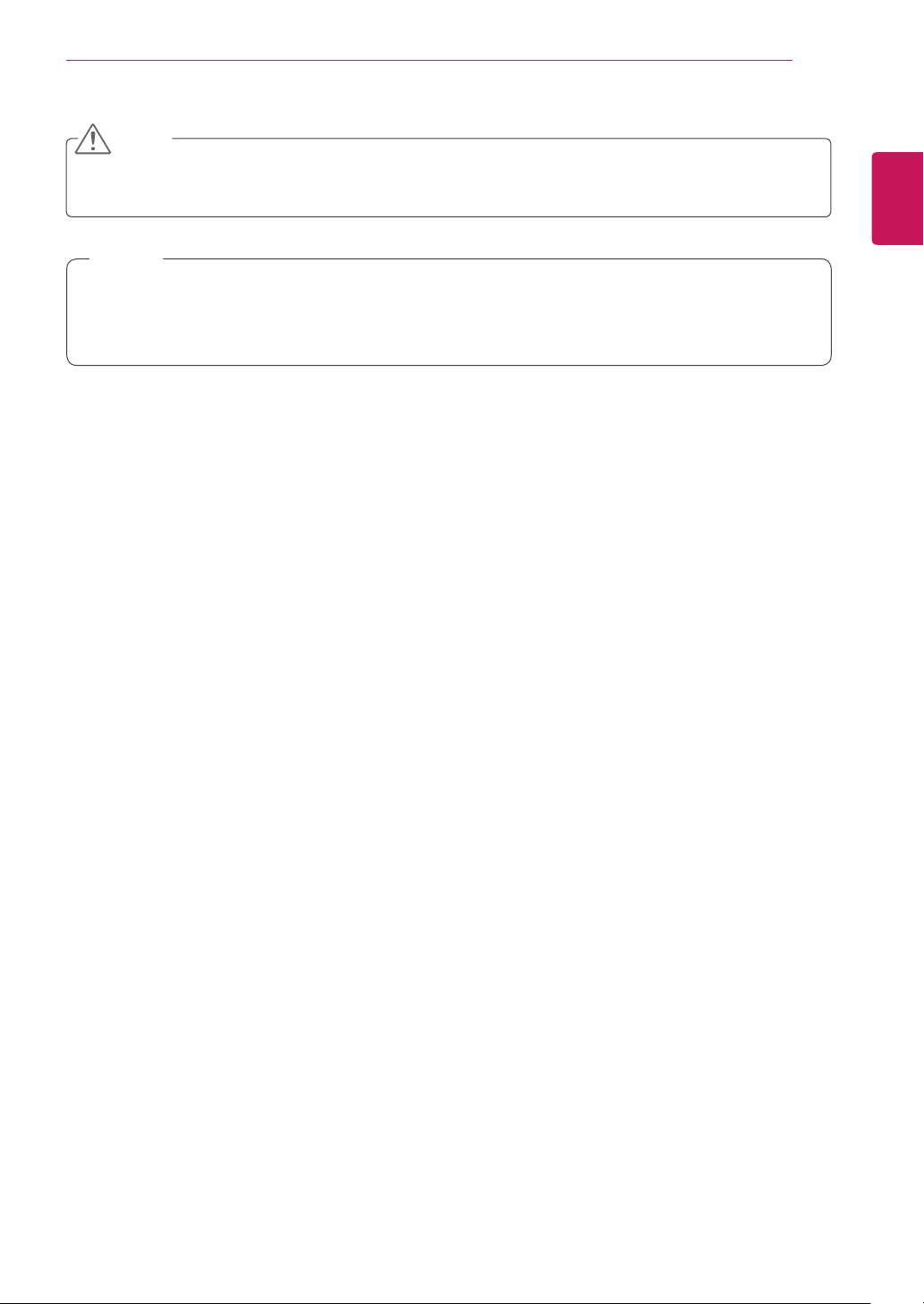
組み立てと準備
注意
y
製品を安全に長くお使いいただくため、正規の付属品以外のアクセサリは使用しないでください。
y
非正規の付属品の使用による破損やケガは、保証の対象外になります。
ヒント
y
イラストはイメージです。実際のものとは若干異なる場合があります。
y
この取扱説明書に記載されているすべての情報および仕様は、製品品質向上の目的で事前の通知な
しに変更されることがあります。
5
日本語
Page 6
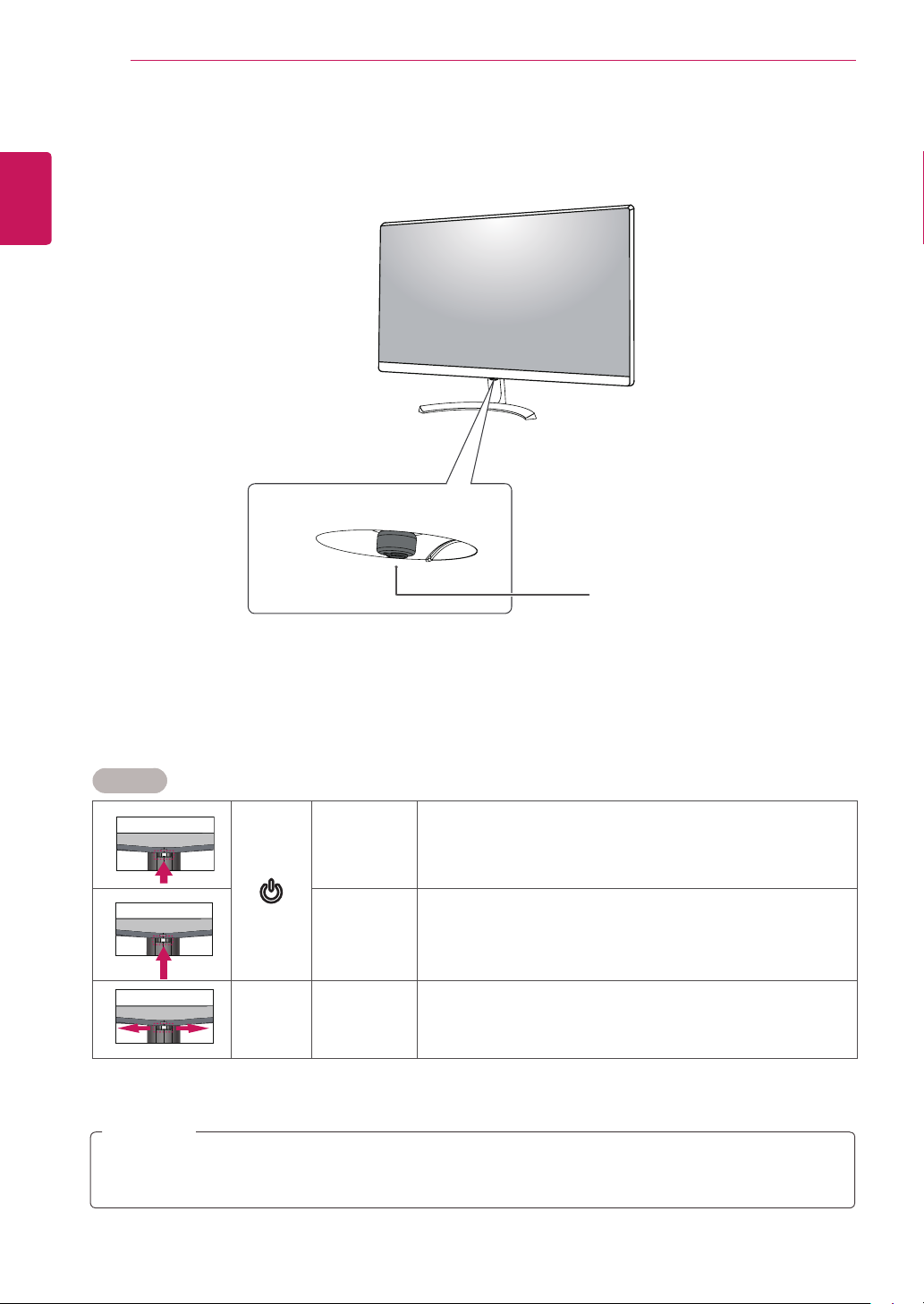
日本語
組み立てと準備
6
各部の名称と基本操作
OSDジョイスティック / 電源
ランプ
y
点灯:電源オン
y
消灯:電源オフ
y
点灯:スタンバイ
OSDジョイスティックの使用方法
OSD ジョイスティックを指で押したり、左右に動かしたりすることで各種機能を簡単に操作できます。
基本機能
OSD ジョイスティックを指で押すと、モニターの電源がオンにな
ります。
OSD ジョイスティックを指で押し続けると、モニターの電源がオ
フになります。
OSD ジョイスティックを左右に動かすことで音量を調整できます。
◄/►
電源オン
電源オフ
音量コントロ
ール
ヒント
yOSD ジョイスティックはモニターの底面に付いています。
yOSD:On Screen Display( オンスクリーンディスプレイ )
Page 7
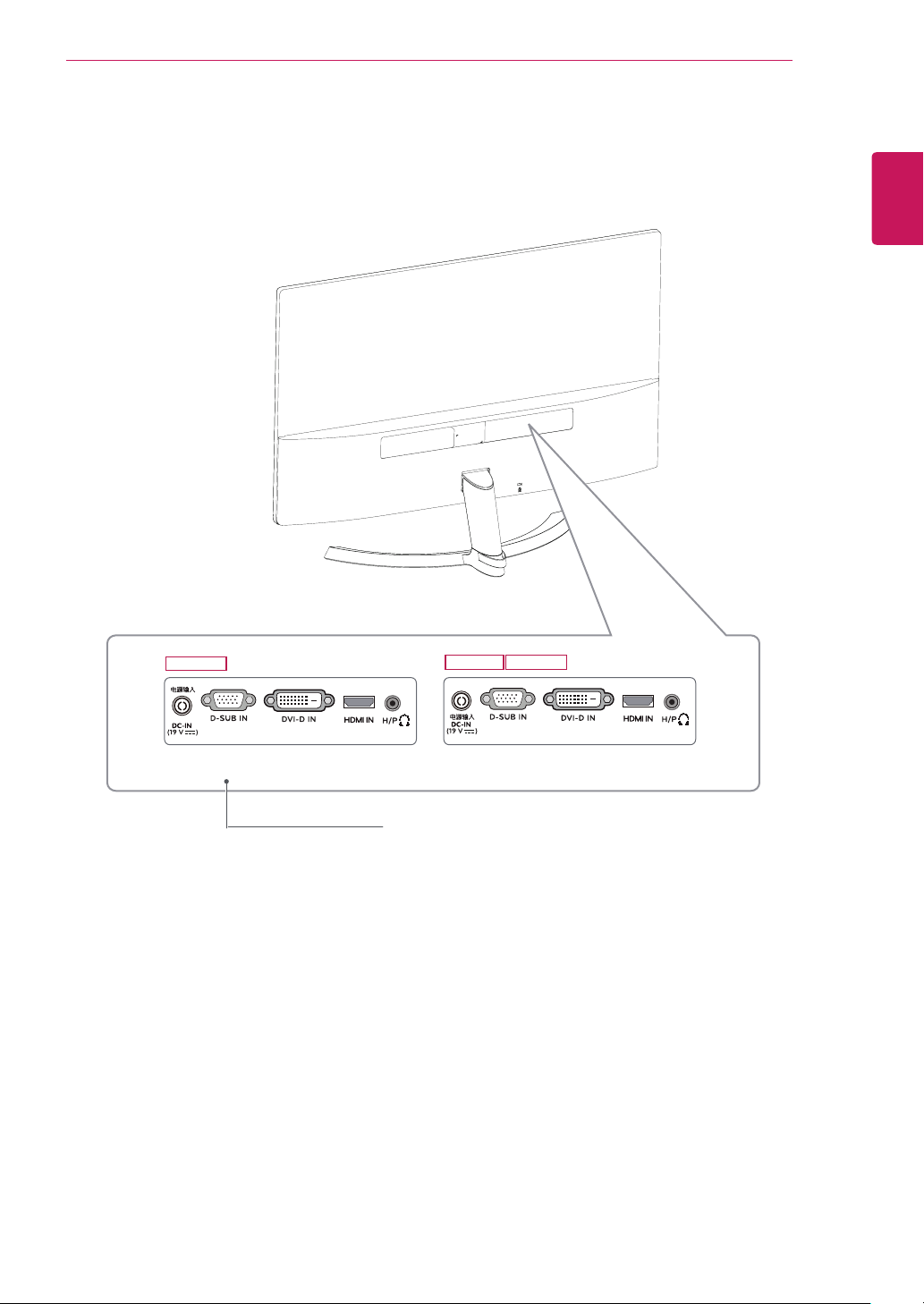
出入力端子
組み立てと準備
7
日本語
22MP58VQ
24MP58VQ
27MP58VQ
出入力端子(14~16 ページ参照)
Page 8
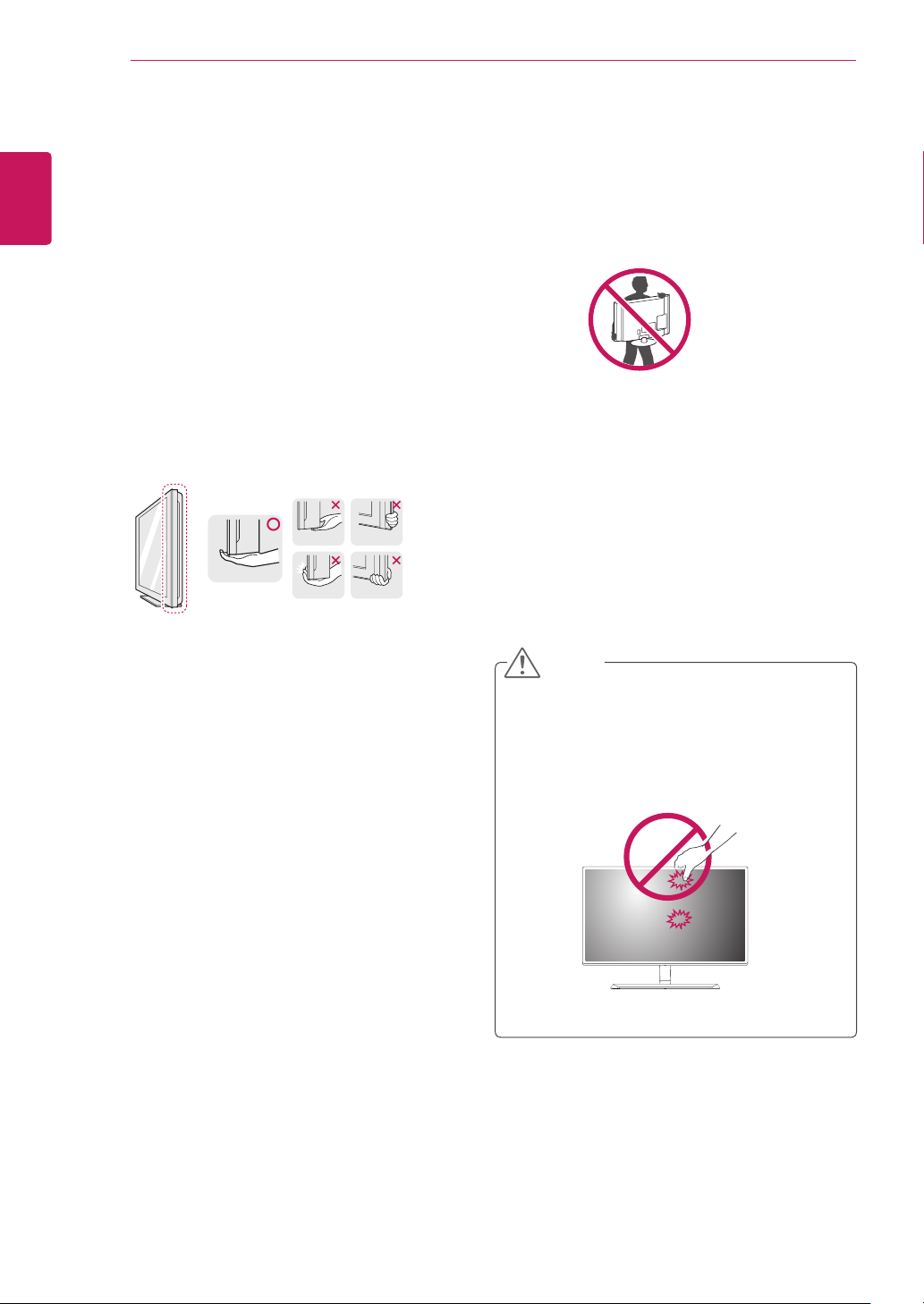
日本語
組み立てと準備
8
持ち運びのご注意
モニターを動かしたり持ち上げる際は、以下に注
意して、モニターに傷などが付かないよう、安全
に運んでください。
y
モニターの梱包に使用されていた箱や梱包材
を使用してモニターを運ぶことをおすすめ
します。
y
モニターを動かしたり持ち上げたりするとき
は、電源コードや信号ケーブルをすべて外し
てください。
y
モニターのフレームの上下をしっかり持っ
て、パネルをつかまないようにしてください。
y
モニターを持つ場合、画面に触れないよう
モニターの背面を身体側にして持ち、画面
に傷が付かないようにしてください。
y
モニターを運ぶ際は、モニターに衝撃を与え
たり、過度な振動を与えたりしないでくださ
い。
y
また、モニターを縦にして持ち、横にしたり
左右に傾けたりしないでください。
注意
y
画面には触れないようにしてください。画面
に傷が付いたり、液晶が損傷するおそれがあ
ります。
Page 9
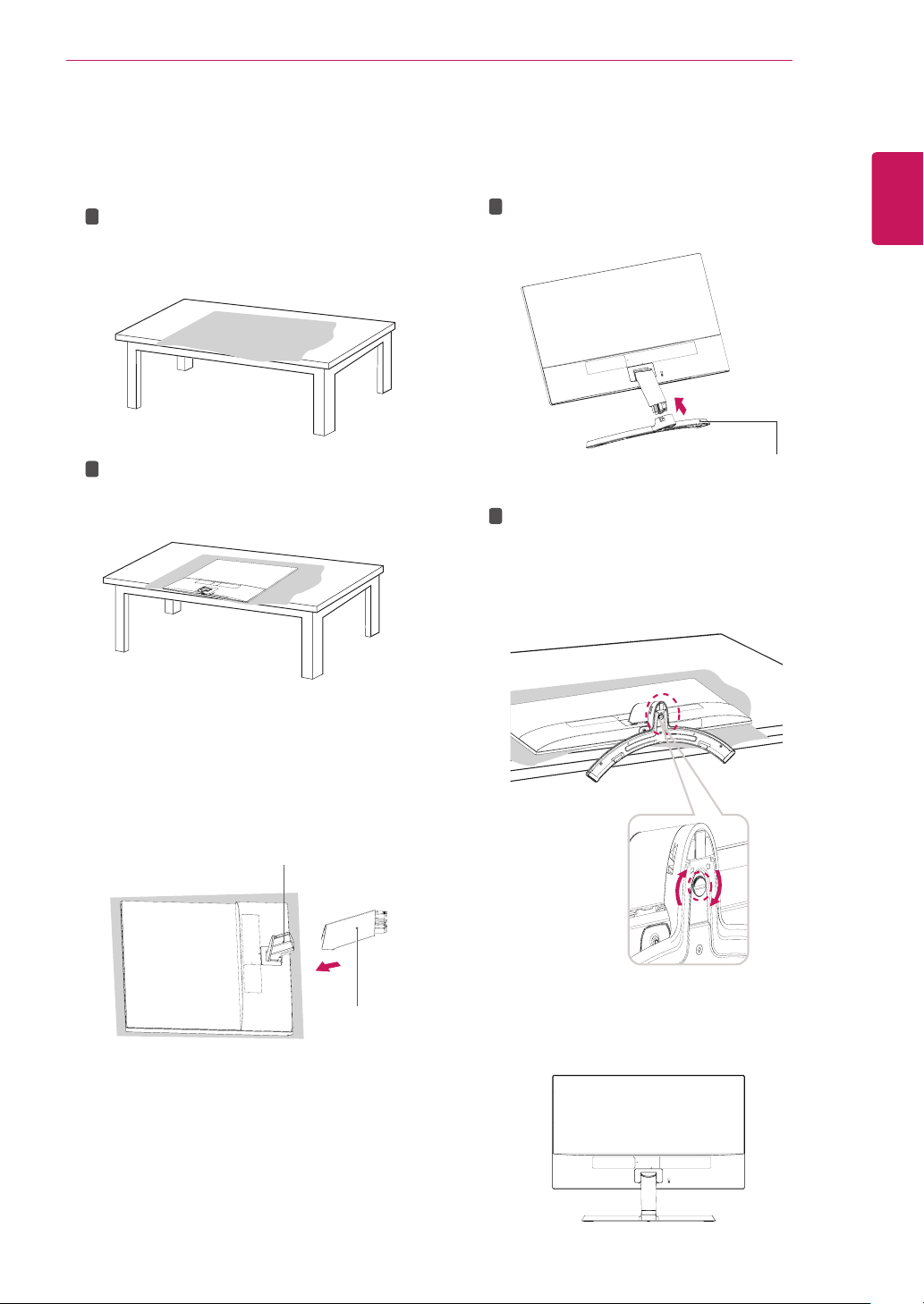
モニターの組み立て
スタンドの取り付け
1
画面に傷が付かないように、モニターを置く
1
前に梱包に使用されていた袋や、やわらかい
布などを敷いてください。
2
画面を下に向けて柔らかい布の上にモニター
を置きます。
組み立てと準備
1
3
スタンドベースをスタンドネックに取り付け
ます。
スタンドベース
スタンドベース底面のネジをコインまたはマ
2
イナスドライバーで時計回り ( 右回り ) に締め
て固定します。
スタンドベースがしっかりと固定されるよう、
ネジはしっかりと締めてください。
9
日本語
スタンドネックをモニターのスタンドヒンジ
2
に差し込みます。
スタンドネックがしっかりと差し込まれて固
定されているか確認してください。
スタンドヒンジ
スタンドネック
モニターを設置して、ケーブル類を接続しま
4
す。
Page 10
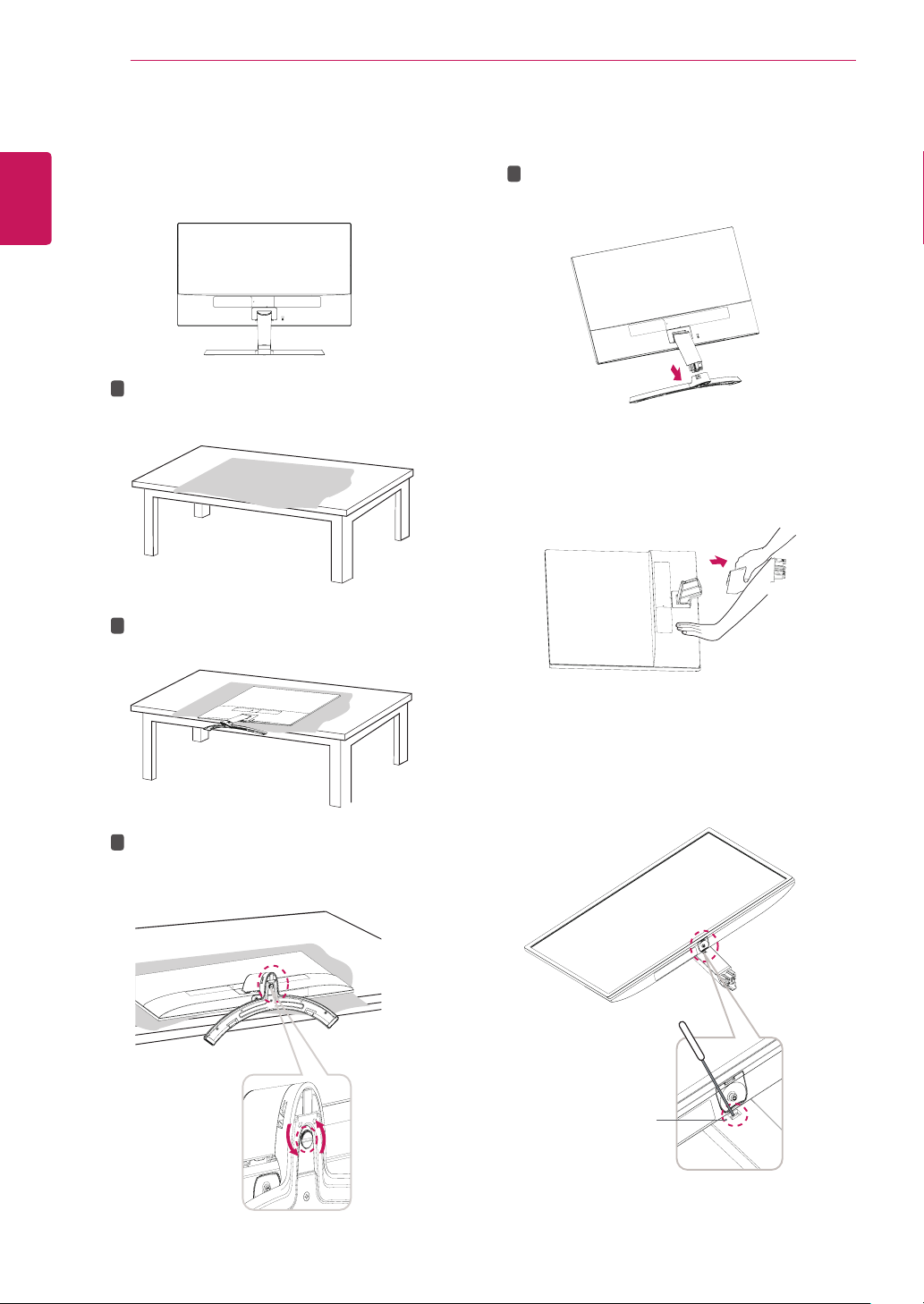
組み立てと準備
10
スタンドの取り外し
日本語
モニターに接続されたケーブル類を取り外し
1
ます。
画面に傷が付かないように、モニターを置く
1
2
前に梱包に使用されていた袋や、やわらかい
布などを敷いてください。
2
画面を下に向けて柔らかい布の上にモニター
を置きます。
2
スタンドベースを取り外します。スタンドベ
ースが外れない場合は、スタンドベース底面
のネジが取り外せるまで緩んでいるか確認し
てください。
モニター本体を片手で押えて、スタンドベー
4
スを強く引いて、モニター本体から引き抜き
ます。
スタンドベース底面のネジをコインまたはマ
1
3
イナスドライバーで反時計回り ( 左回り ) に回
して緩めます。
* どうしても、スタンドネックがモニターから
外れない場合は、マイナスドライバー等でス
タンドベース内側にあるツメを押しながら、
スタンドネックを引き抜きます。
ツメ
Page 11
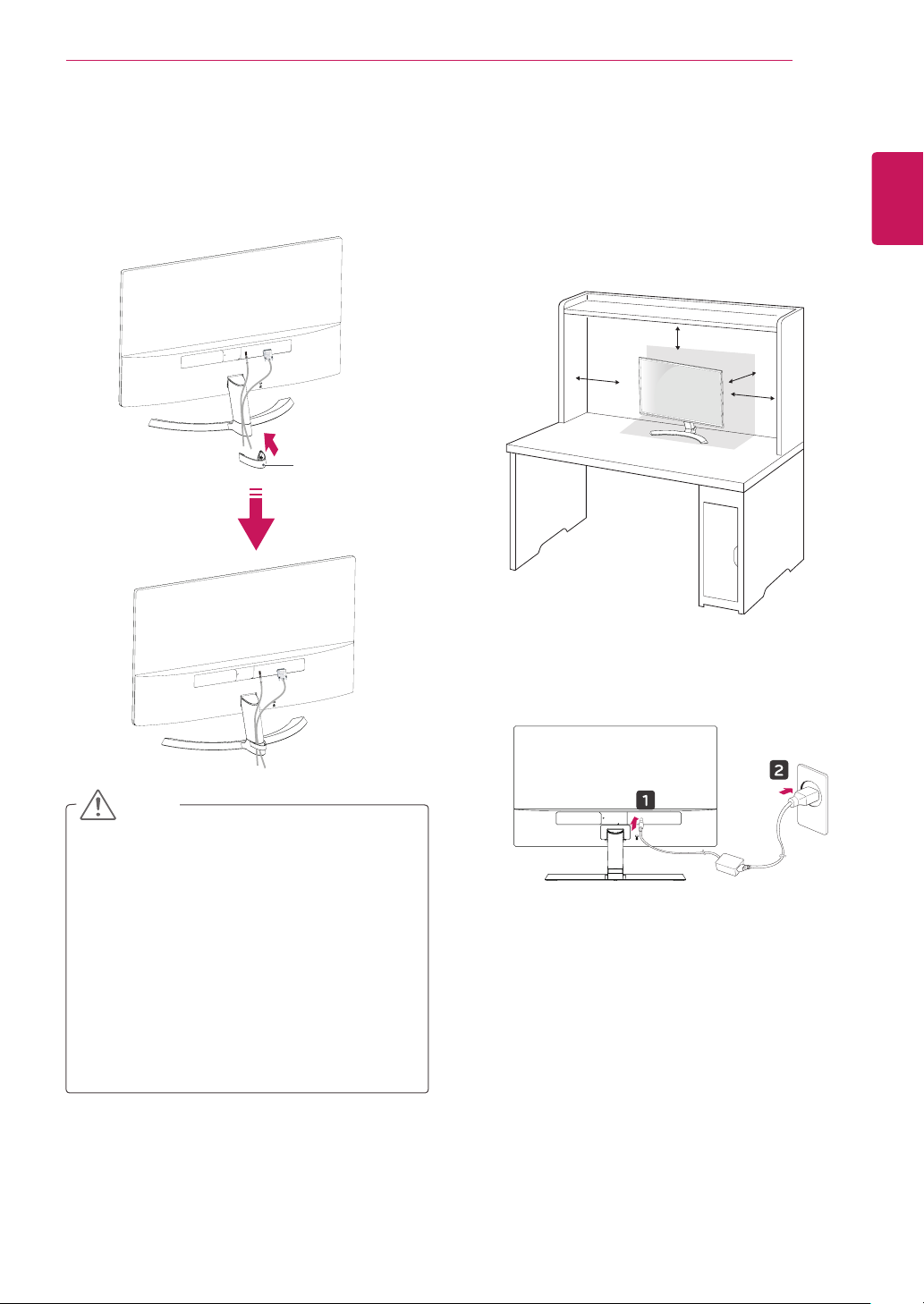
組み立てと準備
11
ケーブルホルダーの使用
ケーブルホルダーをスタンドネックに取り付けて、
接続したケーブルをまとめます。
ケーブルホルダー
テーブルへの設置
モニターを持ち上げ、直立させた状態で設置
1
します。
十分な通気性を確保するため、背後および周囲
10cm 以上の空間を空けて設置してください。
10cm
10cm
10cm
10cm
日本語
注意
y
モニターを上下逆さにした状態でスタンドを
つかんで持ち運ばないでください。 モニター
がスタンドから外れて、落下によりケガをす
るおそれがあります。
y
モニターを持ち運ぶ際は、液晶パネルに触れ
ないでください。 液晶パネルが破損する場合
があります。 スタンドネックまたはフレーム
部分をつかんでください。
y
モニターの底面には OSD ジョイスティックが
あるため、スタンドを使用しないと、モニタ
ーが倒れるおそれがあり、モニターの損傷ま
たはケガの原因となります。 また、OSD ジョ
イスティックが破損するおそれがあります。
AC/DC アダプタと電源コードをコンセントに
2
接続します。
モニターの底面にある OSD ジョイスティック
3
を押すと、モニターの電源がオンになります。
Page 12

組み立てと準備
12
日本語
注意
モニターの移動や設置は、電源コードを抜い
てから行ってください。感電するおそれがあ
ります。
警告
y
電源は、AC100V(50/60Hz)のコンセント
を使用して下さい。指定以外の電源を使用
すると火災の原因になることがあります。
y
製品パッケージ付属の電源コードを使用し
て、アース付きコンセントに接続してくだ
さい。
注意
角度を調整するときに、図のようにモニター
フレームの下部をつかまないでください。指
をはさむ恐れがあります。
画面の角度を調整するときは、フレームを持
ち、液晶パネルには触れないようにしてくだ
さい。
下記のイラストのようにモニターを逆さにし
て持ち運ばないでください。スタンドからモ
ニター本体が外れ落下する恐れがあります。
Page 13

組み立てと準備
13
ヒント
画面を前後 (-2 度から +15度)に調整して、見
やすい角度にします。
前 後
ケンジントンロックの使用
ケンジントンロック用のスロットは、モニターの
背面にあります。取り付けと使い方の詳細につ
いては、ケンジントンロックの取扱説明書を参照
するか、ケンジントン社の Web サイト(http://
www.kensington.com)をご覧ください。
ケンジントンロックのケーブルでモニターをテー
ブルに固定します。
日本語
ヒント
ケンジントンロックのお求めは最寄りの PC シ
ョップや家電量販店にお問い合わせください。
Page 14

日本語
モニターの接続
14
モニターの接続
PC への接続
y
本機は、プラグアンドプレイに対応していま
す。
* プラグアンドプレイ:PCに機器を接続して
電源を入れると、設定や操作をしなくても、
PCで認識して OSの標準ドライバがインスト
ールされます。
D-sub 接続
PCとモニターをアナログ接続します。下のイラス
トのように、PCとモニターを D-Sub15ピンアナ
ログケーブルで接続します。
注意
y
信号入力ケーブルを接続し、
時計回りに回してケーブルを
しっかりと固定します。
y
映像の焼き付きを防ぐため、
画面に同じ画像を長時間表示しないでくだ
さい。スクリーンセーバーのご使用をおす
すめします。
DVI-D 接続
PCとモニターを DVI端子でデジタル接続します。
下のイラストのように、PCとモニターを DVIケー
ブルで接続します。
ヒント
Macintosh 用の D-sub 信号入力ケーブルを使
用する場合
AppleMacintosh を使用している場合、付属
ケーブルの 15 ピン高密度(3 列)D-subVGA
コネクタを 15 ピン 2 列コネクタに変換する
プラグアダプターが必要になります。
* 変換コネクタは別売です。
Page 15

モニターの接続
15
HDMI 接続
PCとモニターを HDMI端子でデジタル接続し
ます。下のイラストのように、PCとモニターを
HDMIケーブルで接続します。
ヒント
y
1 台のモニターで 2 台の PC を使用する場合
は、各 PC に対応する信号ケーブル(D-sub/
DVI-D/HDMI)をモニターに接続してくださ
い。
y
本機が冷えた状態で電源を入れると、画面に
ちらつきが発生する場合がありますが、これ
は故障ではありません。通電して温度が上昇
すれば、正常な状態に戻ります。
y
画面に赤、緑、または青の点が表示されるこ
とがありますが、これは製品不良ではありま
せん。
禁止
y
画面を指で押さないでください。一時的に
画面が乱れることがあります。
AV 機器に接続する
HDMI 接続
AV 機器とモニターを HDMI でデジタル接続しま
す。下のイラストのように、AV 機器とモニターを
HDMI ケーブルで接続します。
ヒント
y
PC を HDMI で接続した場合、まれに互換性
の問題が発生することがあります。
y
ケーブルは、HDMI ロゴ付きのものをお使い
ください。HDMILicensingLLC で認証され
ていない HDMI ケーブルやハイスピードでな
い標準 HDMIケーブルを使用すると、正常に
動作しないことがあります。
y
次の HDMI ケーブルのご使用を推奨します。
-ハイスピード HDMI ケーブル、
-イーサネット対応ハイスピード HDMI ケー
ブル
日本語
Page 16

日本語
モニターの接続
16
外部機器に接続する
周辺機器の接続
ヘッドホンや外部スピーカーに音声を出力します。
音声機器を下のイラストのように、ヘッドホン端
子に接続します。
※HDMI端子を使用しているときに限り音声出力
ができます。
(別売り)
ヒント
y
周辺機器は別売りです。
y
オーディオ用ミニプラグの形状はストレート
タイプのプラグの使用をお勧めします。L字
型になっているコネクタの場合、モニターに
当たり差し込めなかったり、他の端子をふさ
いでしまう場合があります。
L 型タイプ ストレート タイプ
ヒント
y
サーバー PC に接続した場合、ヘッドフォン
やスピーカーは、正常に動作しない場合があ
ります。
Page 17

詳細設定
メインメニューの表示
1 モニターの底面にある OSD ジョイスティックを押しま
す。
2 OSD ジョイスティックを前後(▲/▼)、左右(◄/►)
に倒して各オプションを設定します。
3 OSD ジョイスティックをもう一度押すとメインメニュ
ーが終了します。
ボタン メニューの状態 機能
詳細設定
17
電源ランプ
(OSDジョイ
スティック)
日本語
ナビゲーション OSD 非表示時
ナビゲーション OSD 表示時
ナビゲーション OSD 非表示時
◄
ナビゲーション OSD 表示時 [Menu] に移動し、モニターの各種設定を行います。
ナビゲーション OSD 非表示時
►
ナビゲーション OSD 表示時
ナビゲーション OSD 非表示時
▲
ナビゲーション OSD 表示時
ナビゲーション OSD 非表示時
▼
ナビゲーション OSD 表示時
ナビゲーション OSD の機能
メインメニュー 説明
Menu
ピクチャーモード
入力
画面オフ
終了
メインメニューを表示します。
(長押しするとモニターがオフになります。)
メインメニューが終了します。
(長押しするとモニターがオフになります。)
ヘッドホン端子に接続した音声機器の音量を小さくします。
ヘッドホン端子に接続した音声機器の音量を大きくしま
す。
機器が接続された端子の映像を切り替えます。
ナビゲーション OSD を表示します。
ピクチャーモードを選択します。
ナビゲーション OSD を表示します。
モニターをオフにします。
設定メニューを表示します。
表示されている映像に合わせて適したピクチャーモード
が選択できます。
画面に表示する入力端子を選択します。
y二つの端子に映像信号が伝送されている場合、[ 入力 ]
を選択すると、切り替えることができます。
y伝送されている映像信号がひとつの場合、自動的に
接続されている端子が選択されます。( 初期設定は
D-Sub です。)
モニターをオフにします。
メインメニューを終了します。
Page 18

日本語
詳細設定
18
ユーザー設定
OSD メニュー
- クイック設定
1 OSD ジョイスティックを押して、ナビゲーション OSD を表示し
ます。
2 OSD ジョイスティックを左 (◄) に倒して OSD メニューを表示し
ます。
3 OSD ジョイスティックを押すか、右 (►) に倒すと[ クイック設定 ]
のメニューにカーソルが移動します。
4 設定したい項目を OSD ジョイスティックを前後 ( ▲/▼ ) で選択
します。
5 OSD ジョイスティックを押すか、右 (►) に倒すと設定項目が表
示されます。メニューアイコンに戻るときは OSD ジョイスティ
ックを左 (◄) に倒します。
6 OSD ジョイスティックを前後または左右に倒して設定を行いま
す。
[ クイック設定 ] の設定メニュー
メニュー>
クイック設定
明るさ
コントラスト
音量
画面サイズ
SMART ENERGY
SAVING
*SMARTENERGYSAVING:輝度補償アルゴリズムを用いて消費電力を抑えます。
画面の明るさとコントラストを調整します。(ピクチャーモードが [ ユーザー設定 ] 以外に設
定されているときは [ コントラスト ] の調整は出来ません。)
音量はメニューが非表示のときに OSDジョイティックを右(
左 (◄ ) に倒すと小さくなります。
・前(▼)に倒すとミュートのオン / オフができます。
映し出す画面のサイズを変更します。
ワイド
オリジナル
High
Low
オフ
映像ソースの解像度に関係なく画面全体に表示します。
映像ソースのアスペクト比を保持して画面最大に表示します。
SMART ENERGY SAVING を有効にして、 より効果的に消費電力を抑えます。
SMART ENERGY SAVING を有効にして、 消費電力を抑えます。
SMART ENERGY SAVING を無効にします。
説明
) に倒すと大きくなり、
►
ヒント
y
映像の解像度が 1920x1080 で表示されているときは、設定メニューの は設定できなく
なります。
y
インターレース表示の場合は、画面サイズは変更できません。
Page 19

詳細設定
ヒント
y
省エネの数値はパネルの種類やパネルの製造メーカーによって異なる場合があります。
y
[SMART ENERGY SAVING] の設定が有効になっている場合、ソースの違いによって、モニターの明る
さが低くなったり高くなったりする。
19
日本語
Page 20

詳細設定
20
- 画質
日本語
1 OSD ジョイスティックを押して、ナビゲーション OSD を表示し
ます。
2 OSD ジョイスティックを左 (◄) に倒して OSD メニューを表示し
ます。
3 OSD ジョイスティックを前後 ( ▲/▼ ) に倒して、[ 画質 ] を選択
します。
4 OSD ジョイスティックを押すか、右 (►) に倒すと [ 画質 ] のメニ
ューにカーソルが移動します。
5 設定したい項目を OSD ジョイスティックを前後 ( ▲/▼ ) で選択
します。
6 OSD ジョイスティックを押すか、右 (►) に倒すと設定項目が表示
されます。メニューアイコンに戻るときは OSD ジョイスティッ
クを左 (◄) に倒します。
7 OSD ジョイスティックを前後または左右に倒して設定を行いま
す。
[ 画質 ] の設定メニュー
メニュー > 画質 説明
ピクチャーモード ユーザー設定 [ 画質調整 ] で設定した色合いを表示します。
ブルーライト
低減モード 1
ブルーライト
低減モード 2
フォト
シネマ
色覚調整
画面表示を新聞紙のような質感で表示するモードです。 より明るく見やすい画質
にしたい場合には、OSD メニューにより輝度などを調節することができます。
画面表示を書籍のような質感で表示するモードです 。より明るく見やすい画質に
したい場合には、OSD メニューにより輝度などを調節することができます。
写真の閲覧に適した画質で表示します。
動画の鑑賞に適した画質で表示します。
P 型及び D 型の色覚用のカラーモードです。赤色、緑色の表示を区別できるように配色され
ます。
ヒント
y
これは色覚調整を行うモードです。スクリーンに違和感がある場合、 この機
能を無効にしてください。
y
この機能によって、完全に色の判別が可能になるものではありません。
ゲーム
ゲームのプレイに適した画質で表示します。
Page 21

詳細設定
21
画像調整 SUPER
RESOLUTION+
シャープネス
ブラックレベル
応答速度
Overscan
DFC
ブラック
スタビライザー
High
Middle
Low
オフ
画面のシャープさを調整します。
モニターで表示できるもっとも暗い色のレベルを調整します。
(HDMI 接続のみ )
High
Low
パネルスペックの応答速度から、オーバードライブ回路で応答速度
を高速化させます。標準的な環境の場合、[Middle] を使用すること
をお勧めします。 動きの速い映像の場合、[High] を使用することを
お勧めします。
[High] に設定すると、残像(オーバーシュート)が発生することが
あります。そのような場合、表示ソースに合わせて適切な応答速度
に設定下さい。
High
Middle
Low
オフ
映像を拡大表示して、まれに映像ソースの端に発生するノイズや歪
みを表示しないようにします。AV 機器を接続した場合は、[ オン ] に
することをお勧めします。
PC などで画像がにじんで見える場合は、[ オフ ] にしてください。
( HDMI 接続時のみ )
明るさとコントラストを画面に合わせて自動的に調整します。
見えづらい画面の暗い部分を明るく表示し、視認性を高めます。
高い数値に設定すると、暗い部分が見えやすくなり、減らすと明暗
の差が大きくなり鮮明な画像表示になります。
最も強いレベルで超解像をかけ、画質を最適化します。
高品質な動画やゲームにも効果的です。
LOW と HIGH の中間レベルに超解像をかけ画質を最適
化します。
滑らかで自然な画質に最適化して表示します。動きの
遅い動画や静止画像に効果的です。
SUPER RESOLUTION+ をオフにします。
映像信号の情報をそのまま表示します。
明暗を強調します。暗い部分をより暗く、明るい部分
をより明るくします。
画面の応答速度が高速になります。
画面の応答速度が中程度高速になります。
画面の応答速度が少し高速になります。
オーバードライブをオフにして、パネルの基本速度
に設定されます。
日本語
Page 22

22
詳細設定
日本語
カラー調整 ガンマ
色温度
6 色相環
リセット
表示
(D-Sub 接続のみ )
水平
垂直
周波数
フェーズ
ガンマ値を補正します。ガンマ 0 に設定すると中間色が明るく、ガ
ンマ 2 に設定すると中間色を暗く表示します。標準値はガンマ 1 で
す。
画面の色を選択します。
Warm :画面の色温度を暖色系(より赤い)に設定します。
Medium:画面の色温度を中間に設定します。
Cool :画面の色温度を寒色系(より青い)に設定します。
ユーザー設定
赤
緑
青
6 色相環(赤、緑、青、シアン、マゼンタ、黄)の色合い、彩度を調整
して、より詳細なお好みの色を設定できます。
* 色合い : 各色の色相を調節します。
* 彩度 : 各色の彩度を調整します。指定色の値を大きな数値に設定す
ると、その色味が強くなり、小さな数値に設定するとその色味は色
味を失いグレーに近い色合いになります。
色の設定を工場出荷時の初期設定に戻します。リセットを実行する
と設定されていた項目がすべて初期状態になりますので、ご注意く
ださい。
画像を左右へ移動します。
画像を上下へ移動します。
画面の背景に見える縦棒または縞模様 ( モアレ ) を調整します。画像
の水平方向のサイズも変更されます。
画面のフォーカスを調節できます。この項目は水平方向のノイズを
除去し、文字の輪郭をクリアまたはシャープにすることができます。
RGB 各色の強弱を手動で設定します。
Page 23

- 全般
詳細設定
23
1 OSD ジョイスティックを押して、ナビゲーション OSD を表示
します。
2 OSD ジョイスティックを左 (◄) に倒して OSD メニューを表示
します。
3 OSD ジョイスティックを前後 ( ▲/▼) に倒して、[ 全般 ] を選
択します。
4 OSD ジョイスティックを押すか、右 (►) に倒すと [ 全般 ] のメ
ニューにカーソルが移動します。
5 設定したい項目を OSD ジョイスティックを前後 ( ▲/▼ ) で選
択します。
6 OSD ジョイスティックを押すか、右 (►) に倒すと設定項目が
表示されます。メニューアイコンに戻るときは OSD ジョイス
ティックを左 (◄) に倒します。
7 OSD ジョイスティックを前後または左右に倒して設定を行い
ます。
[ 全般 ] の設定メニュー
メニュー > 全般 説明
言語
電源 LED
自動スタンバイ
解像度
OSD ロック
OSD メニューの言語を選択します。
OSD ジョイスティックの電源インジケーターのオン / オフを切り替えます。
オン
オフ
一定時間モニターを操作しなかったとき、モニターの電源を自動的にオフにする機能です。
自動オフ機能の時間を設定できます。
([ オフ ]、[4 時間後 ]、[6 時間後 ]、[8 時間後 ])
解像度を設定できます。
PC が以下の解像度に設定されているときに、この機能が使用できます(D-Sub 接続のみ)。
1024x768, 1280x768, 1360x768, 1366x768, オフ
1280x960, 1600x900, オフ
1440x900, 1600x900, オフ
OSD の設定可能な項目を制限します。
オン
オフ
電源インジケーターが自動でオンになります。
電源インジケーターがオフになります。ただし、モニターの電源を入れたとき
に起動を知らせるため一時点灯します。
設定可能な項目を制限します。
オンにしても設定が可能な項目は以下の通りです。
・[ 全般 ] > [ 明るさ ][ コントラスト ][ 音量 ]
・[ 設定 ] > [OSD ロック ]
上記以外の項目を設定するときは、[OSD ロック ] をオフにしてください。
使用環境で設定可能な項目すべてを設定できます。
日本語
Page 24

日本語
詳細設定
24
- 自動設定
1 OSD ジョイスティックを押して、ナビゲーション OSD を表示し
ます。
2 OSD ジョイスティックを左 (◄) に倒して OSD メニューを表示し
ます。
3 OSD ジョイスティックを前後 ( ▲/▼ ) に倒して、[ 自動設定 ] を
選択します。
4 OSD ジョイスティックを押すか、右 (►) に倒すと [ 自動設定 ] の
メニューにカーソルが移動します。
5 OSD ジョイスティックを前後 ( ▲/▼ ) に倒して選択します。
6 OSD ジョイスティックを押すか、右 (►) に倒すと設定項目が表
示されます。メニューアイコンに戻るときは OSD ジョイスティ
ックを左 (◄) に倒します。
[ 自動設定 ] の設定メニュー
メニュー > 自動設定 説明
自動設定にしますか?
Yes アナログ (D-Sub) に接続したとき、表示を自動的に最適な画面に調整します。
取消 リセットを行わず、ひとつ前の項目に戻ります。
ヒント
y
この機能は、D-Sub( アナログ ) 接続のみ有効になります。
Page 25

- リセット
1 OSD ジョイスティックを押して、ナビゲーション OSD を表示
します。
2 OSD ジョイスティックを左 (◄) に倒して OSD メニューを表示
します。
3 OSD ジョイスティックを前後 ( ▲/▼ ) に倒して、[ リセット ]
を選択します。
4 OSD ジョイスティックを押すか、右 (►) に倒すと [ リセット ]
のメニューにカーソルが移動します。
5 OSD ジョイスティックを前後 ( ▲/▼ ) に倒して選択します。
6 OSD ジョイスティックを押すか、右 (►) に倒すと設定項目が表
示されます。メニューアイコンに戻るときは OSD ジョイスティ
ックを左 (◄) に倒します。
詳細設定
25
日本語
[ リセット ] の設定メニュー
メニュー > リセット 説明
設定をリセットしますか?
リセット 初期設定 ( 工場出荷時の設定 ) に戻します。リセットを実行すると設定され
取消 リセットを行わず、メニューアイコンの選択に戻ります。
ていた項目がすべて初期状態になりますので、ご注意ください。
Page 26

日本語
詳細設定
26
- ピクチャーモード
1 OSD ジョイスティックを押して、ナビゲーション OSD を表
示します。
2 OSD ジョイスティックを後ろ ( ▲ ) に倒すと右下に [ ピクチ
ャーモード ] が表示されます。
3 設定したいモードを OSD ジョイスティックを前後 ( ▲ / ▼ )
で選択します。
4 OSD ジョイスティックを押すか、右 (►) に倒すと選択した
モードに設定されます。
[ ピクチャーモード ] の設定メニュー
ピクチャーモード 説明
ピクチャーモード ユーザー設定 [ 画質調整 ] で設定した色合いを表示します。
ブルーライト
低減モード 1
ブルーライト
低減モード 2
フォト
シネマ
色覚調整 ( 色 )
画面表示を新聞紙のような質感で表示するモードです。 紙に近い色温度で表示す
ることで、目への負担を軽減します。 より明るく見やすい画質にしたい場合には、
OSD メニューにより輝度などを調節することができます。
画面表示を書籍のような質感で表示するモードです。 紙に近い色温度で表示する
ことで、目への負担を軽減します。より明るく見やすい画質にしたい場合には、
OSD メニューにより輝度などを調節することができます。
写真の閲覧に適した画質で表示します。
動画の鑑賞に適した画質で表示します。
P 型及び D 型の色覚用のカラーモードです。赤色、緑色の表示を区別できるように配色さ
れます。
ヒント
y
これは色覚調整を行うモードです。スクリーンに違和感がある場合、 この機
能を無効にしてください。
y
この機能によって、完全に色の判別が可能になるものではありません。
ゲーム
ゲームのプレイに適した画質で表示します。
Page 27

困ったとき
お問い合わせの前に、次の点を確認してください。
映像が表示されない
画面に何も映らない
電源をオンにして、電源ラ
ンプが点灯しているのに画
面が映らない
LED ランプが点滅している
画面に「OUT OF RANGE(範
囲超過)」と表示される
画面に「NO SIGNAL」と表
示される
y電源コードがコンセントに正しく接続されているかを確認してくださ
い。
yモニターの電源ボタンを押してモニターの電源が入っているかを確認して
ください。
y画面の設定が暗くなっている可能性があります。OSD メニューで明る
さ、コントラストを調整してみてください。
y接続機器が黒画面を出力している可能性があります。接続機器が正常
に動作しているかを確認してください。
y
モニターが省電力モードになっている可能性があります。マウスを動
かすか、キーボードのいずれかのキーを押して、PC の省電力モードを
解除させてください。
y
PC の電源が入っているか確認してください。
y
PC( グラフィックカード ) から伝送された信号が、モニターの水平周波
数または垂直周波数の範囲から外れている場合、または出力される OS
の解像度がモニターより大きなサイズに設定されている場合に表示さ
れます。
y
本説明書の「製品仕様」を参照して、OS 上で適切な周波数、解像度に
設定してください。
y信号ケーブルが接続されていないときに表示されます。PC またはモニ
ターに正しくケーブルが接続されているかを確認してください。
y入力端子が正しく選択されていない可能性があります。OSD ジョイス
ティックを押してから右に倒して [ 入力 ] を選択して映像が出力されて
いる端子になっているかを確認してください。
困ったとき
27
日本語
表示映像が正しくない
表示位置が正しくない
画面背景に縦の棒またはス
トライプの線が表示される
映像に横向きのノイズが入
る。または文字がはっきり
と表示されない
y
OSD メニューから [ 自動設定 ] を選択して、[Yes] を選択します。表示
画面が自動的に最適な位置に設定されます。( アナログ接続時のみ )
yOSD メニューから [ 自動設定 ] を選択して、[Yes] を選択します。表示
画面が自動的に最適な設定に調整されます。( アナログ接続時のみ )
y
OSD メニューから [ 自動設定 ] を選択して、[Yes] を選択します。表
示画面が自動的に最適な設定に調整されます。( アナログ接続時の
み )
y
OS の [ コントロールパネル ] ▶ [ ディスプレイ ] ▶ [ 設定 ](OS によっ
て手順が異なります ) を選択し、OS の解像度を設定します。推奨解像
度以外の設定になっている場合、画像がぼやけて見える場合がありま
す。本マニュアルの仕様をご覧いただき、推奨する解像度に設定して
ください。
y
また、正常な色で表示するには、OS 上の表示色を 24bit または 32bit
の True Color に設定してください。
y
[Overscan] の設定が [ オン ] になっている場合、映像がぼやけて表示され
ることがあります。その場合は[ オフ] に設定を変更してみてください。(21
ページ )
Page 28

日本語
困ったとき
28
ヒント
y
ご使用の PC の [ コントロールパネル ] ▶ [ 画面 ] ▶ [ 設定 ] を確認し、グラフィック カードの解像
度または周波数がモニターの許容範囲内か確認し、推奨される(最適な)解像度に設定してくださ
い。推奨解像度(最適な解像度)が選択されていない場合、文字の表示がぼやけ、画面がかすれた
り、端が切れたり、偏ったりすることがあるので、推奨される解像度に設定することをお勧めしま
す。
y
設定方法はコンピューターや OS(オペレーティングシステム)によって異なります。また、グラフ
ィックカードの性能がこの推奨解像度に対応していないことがあります。そのような場合は、PC ま
たはグラフィックカードのメーカーにお問い合わせください。
表示映像が正しくない
画面が正常に表示されな
い
画面が点滅する
y信号ケーブルが正しく接続されているかどうかを確認してください。
y
グラフィックカードがスロットに正しく挿入されていることを確認してく
ださい。※グラフィックカードの確認をする際は必ず PC の電源をコンセ
ントから抜いて確認してください。
y
OS の[ コントロール パネル ]▶ [ 画面] ▶ [設定 ] (OS によって異なります)
から、OS 上の表示色を 24bit または 32bit の True Color に設定してください。
y画面がインターレースモードに設定されているかどうかを確認し、設定さ
れている場合は、PC でモニターの推奨解像度に変更します。
OS 上でモニターが正常に認識されない
「モニターが認識されま
せん。プラグ アンド プレ
イ (VESA DDC) のモニター
が見つかりました。」メ
ッセージが表示される
画面がちらつく
HDMI に接続していると画
面がちらつく
OSD の一部の機能をコントロールすることができない
OSD で設定できない項目
がある
y弊社のウェブサイト(
インストールすることを確認してください。
yグラフィックカードがプラグアンドプレイ機能をサポートされていること
を確認してください。
yHDMI 1080i 60/50 Hz のタイミングを使用すると、画面がちらつくことが
あります。その場合は、タイミングを推奨モードの 1080P に設定してくだ
さい。
y
本機は OSD の設定を変更できないようにロックする 「OSD ロック 」 機能が
あります。
y
OSD メニューから [ 全般 ]>[OSD ロック ] を選択し、設定をオフにすれば、
解除されます。
http://www.lg.com
)からディスプレイのドライバーを
Page 29

仕様
仕様
22MP58VQ
ディスプレイ 画面タイプ フラット パネル アクティブ マトリクス -TFT LCD
アンチグレア コーティング
ピクセル ピッチ 0.248 mm x 0.248 mm(ピクセル ピッチ)
解像度 最大 1920 x 1080 @ 60 Hz
推奨 VESA 1920 x 1080 @ 60 Hz
消費電力 オン モード:22.1 W 標準(出力条件)*
スリープ モード ≤ 0.3 W **
オフ モード ≤ 0.3 W
電源入力 19 V
AC/DC アダプタ タイプ ADS-40SG-19-3 19025G (SHENZHEN HONOR ELECTRONIC 製)
または タイプ LCAP21 (LIEN CHANG ELECTRONIC ENTERPRISE 製)
出力:19 V
寸法
(幅 x 高さ x 奥行)
重量 2.9 kg
傾き範囲 -2° - 15°
環境条件 動作温度
スタンドベース 取り外し可
電源コード 壁コンセント タイプ
スタンド装着時 510.1 mm x 395.3 mm x 186.8 mm
スタンドなし 510.1 mm x 308.4 mm x 86.8 mm
動作湿度
保管温度
保管湿度
1.3 A
1.3 A
°C
0
≤ 80 %
°C
-20
≤ 85 %
- 40
- 60
°C
°C
29
日本語
上記の製品仕様は、製品の機能をアップグレードするため事前の通告なしに変更されることがあります。
電力の消耗レベルは異なる操作条件とモニターの設定によって異なる可能性があります。
* オンモードの電力消費は、LGE 試験規格(全白モード、最大解像度)で測定されます。
** 映像が信号を受信していないときに、一定の時間が経過 ( 最大 5 分 ) すると、モニターはスリープモー
ドになります。
Page 30

日本語
仕様
30
同期入力 水平周波数 30 kHz - 83 kHz ( 自動 )
30 kHz - 61 kHz ( 自動 )
垂直周波数 56 Hz - 75 Hz (D-Sub)
56 Hz - 75 Hz (DVI-D)
56 Hz - 75 Hz (HDMI)
入力形式 セパレート同期
デジタル
映像入力 信号入力 15 ピン D-sub コネクタ
22MP58VQ
●
●
●
●
●
●
●
プラグ アンド
プレイ
DVI-D コネクタ(デジタル)
HDMI コネクタ
入力形式 RGB アナログ(0.7 Vp-p/75 Ω)
デジタル
DDC 2B( アナログ )
DDC 2B( デジタル )
DDC 2B(HDMI)
●
●
●
●
●
●
●
Page 31

仕様
仕様
24MP58VQ
ディスプレイ 画面タイプ フラット パネル アクティブ マトリクス -TFT LCD
アンチグレア コーティング
ピクセル ピッチ 0.2745 mm x 0.2745 mm(ピクセル ピッチ)
解像度 最大 1920 x 1080 @ 60 Hz
推奨 VESA 1920 x 1080 @ 60 Hz
消費電力 オン モード:24.6 W 標準(出力条件)*
スリープ モード ≤ 0.3 W **
オフ モード ≤ 0.3 W
電源入力 19 V
AC/DC アダプタ タイプ ADS-40SG-19-3 19025G (SHENZHEN HONOR ELECTRONIC 製)
または タイプ LCAP21 (LIEN CHANG ELECTRONIC ENTERPRISE 製)
出力:19 V
寸法
(幅 x 高さ x 奥行)
重量 3.2 kg
傾き範囲 -2° - 15°
環境条件 動作温度
スタンドベース 取り外し可
電源コード 壁コンセント タイプ
スタンド装着時 550.5 mm x 419 mm x 186.8 mm
スタンドなし 550.5 mm x 332.1 mm x 85.5 mm
動作湿度
保管温度
保管湿度
1.3 A
1.3 A
°C
0
≤ 80 %
°C
-20
≤ 85 %
- 40
- 60
°C
°C
31
日本語
上記の製品仕様は、製品の機能をアップグレードするため事前の通告なしに変更されることがあります。
電力の消耗レベルは異なる操作条件とモニターの設定によって異なる可能性があります。
* オンモードの電力消費は、LGE 試験規格(全白モード、最大解像度)で測定されます。
** 映像が信号を受信していないときに、一定の時間が経過 ( 最大 5 分 ) すると、モニターはスリープモー
ドになります。
Page 32
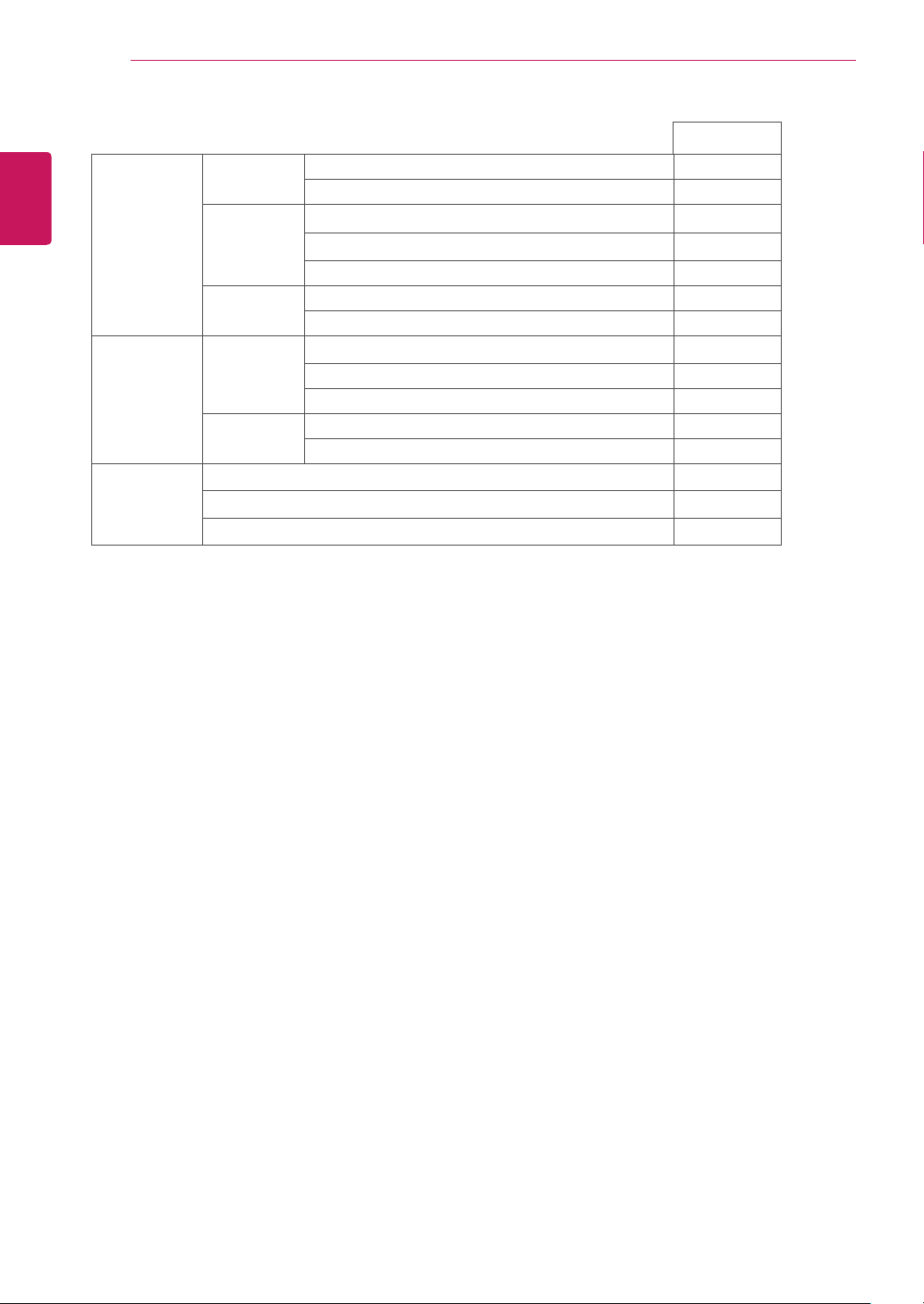
日本語
仕様
32
同期入力 水平周波数 30 kHz - 83 kHz ( 自動 )
30 kHz - 61 kHz ( 自動 )
垂直周波数 56 Hz - 75 Hz (D-Sub)
56 Hz - 75 Hz (DVI-D)
56 Hz - 75 Hz (HDMI)
入力形式 セパレート同期
デジタル
映像入力 信号入力 15 ピン D-sub コネクタ
DVI-D コネクタ(デジタル)
HDMI コネクタ
入力形式 RGB アナログ(0.7 Vp-p/75 Ω)
デジタル
プラグ アンド
プレイ
DDC 2B( アナログ )
DDC 2B( デジタル )
DDC 2B(HDMI)
24MP58VQ
●
●
●
●
●
●
●
●
●
●
●
●
●
●
Page 33

仕様
仕様
27MP58VQ
ディスプレイ 画面タイプ フラット パネル アクティブ マトリクス -TFT LCD
アンチグレア コーティング
ピクセル ピッチ 0.3114 mm x 0.3114 mm(ピクセル ピッチ)
解像度 最大 1920 x 1080 @ 60 Hz
推奨 VESA 1920 x 1080 @ 60 Hz
消費電力 オン モード:29.3 W 標準(出力条件)*
スリープ モード ≤ 0.3 W **
オフ モード ≤ 0.3 W
電源入力 19 V
AC/DC アダプタ タイプ ADS-40SG-19-3 19032G(SHENZHEN HONOR ELECTRONIC 製)
または タイプ LCAP21A(LIEN CHANG ELECTRONIC ENTERPRISE 製)
出力:19 V
寸法
(幅 x 高さ x 奥行)
重量 4.3 kg
傾き範囲 -2° - 15°
環境条件 動作温度
スタンドベース 取り外し可
電源コード 壁コンセント タイプ
スタンド装着時 634.1 mm x 469.5 mm x 204.7 mm
スタンドなし 634.1 mm x 382.7 mm x 91.1 mm
動作湿度
保管温度
保管湿度
1.6 A
1.7 A
°C
0
≤ 80 %
°C
-20
≤ 85 %
- 40
- 60
°C
°C
33
日本語
上記の製品仕様は、製品の機能をアップグレードするため事前の通告なしに変更されることがあります。
電力の消耗レベルは異なる操作条件とモニターの設定によって異なる可能性があります。
* オンモードの電力消費は、LGE 試験規格(全白モード、最大解像度)で測定されます。
** 映像が信号を受信していないときに、一定の時間が経過 ( 最大 5 分 ) すると、モニターはスリープモー
ドになります。
Page 34

日本語
仕様
34
同期入力 水平周波数 30 kHz - 83 kHz ( 自動 )
30 kHz - 61 kHz ( 自動 )
垂直周波数 56 Hz - 75 Hz (D-Sub)
56 Hz - 75 Hz (DVI-D)
56 Hz - 75 Hz (HDMI)
入力形式 セパレート同期
デジタル
映像入力 信号入力 15 ピン D-sub コネクタ
DVI-D コネクタ(デジタル)
HDMI コネクタ
入力形式 RGB アナログ(0.7 Vp-p/75 Ω)
デジタル
プラグ アン
ド プレイ
DDC 2B( アナログ )
DDC 2B( デジタル )
DDC 2B(HDMI)
27MP58VQ
●
●
●
●
●
●
●
●
●
●
●
●
●
●
Page 35

プリセット モード(解像度)
D-Sub/DVI-D/HDMI PC のタイミング
表示モード(解像度) 水平周波数(kHz) 垂直周波数(Hz) 極性(H/V)
720 x 400 31.468 70 -/+
640 x 480 31.469 60 -/640 x 480 37.500 75 -/800 x 600 37.879 60 +/+
800 x 600 46.875 75 +/+
1024 x 768 48.363 60 -/1024 x 768 60.023 75 +/+
1152 x 864 67.500 75 +/+
1280 x 1024 63.981 60 +/+
1280 x 1024 79.976 75 +/+
1680 x 1050 65.290 60 -/+
1920 x 1080 67.500 60 +/+ 推奨モード
仕様
35
日本語
HDMI タイミング(映像)
初期設定 ( 工場出荷時の設定 ) 水平周波数(kHz) 垂直周波数(Hz) HDMI
480P 31.50 60 O
576P 31.25 50 O
720P 37.50 50 O
720P 45.00 60 O
1080P 56.25 50 O
1080P 67.50 60
推奨モード
電源ランプ
モード LED の色
オン モード 白色点灯
スリープ モード 白色点滅
オフ モード オフ
O
Page 36

製品を使用する前に必ず安全上のご注意を、お
読みください。
製品のモデルとシリアルナンバーは製品の背面
と側面にあります。
サービスの場合に必要があるからそれらを記録
してください。
モデル
シリアル
